win10更新失败的原因有哪些 如何解决win10更新一直失败的问题
更新时间:2023-07-30 15:58:45作者:jiang
win10更新失败的原因有哪些,随着技术的不断发展,Windows 10操作系统的更新已经成为我们日常生活中的一部分,许多用户都会遇到更新失败的问题,这给他们带来了诸多困扰。导致Win10更新失败的原因有很多,可能是系统文件损坏、网络连接问题、硬件驱动不兼容等等。如何解决Win10更新一直失败的问题呢?在本文中我们将通过分析常见的问题和提供一些可行的解决方法,帮助您解决Win10更新失败的困扰,确保您的系统始终保持最新和安全。
具体方法如下:
1、鼠标右键单击此电脑,选择属性进入。
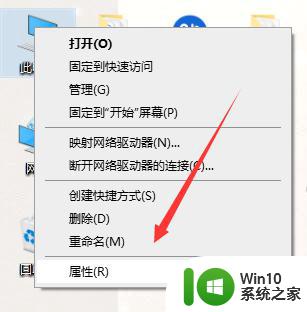
2、进入属性后,选择控制面板主页进入。
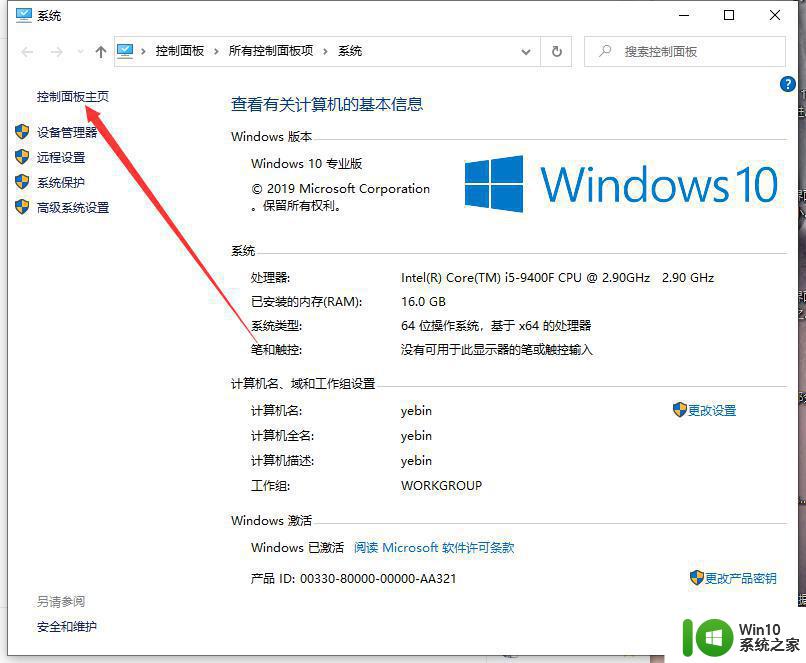
3、在控制面板主页,点击右上角的类别--小图标。
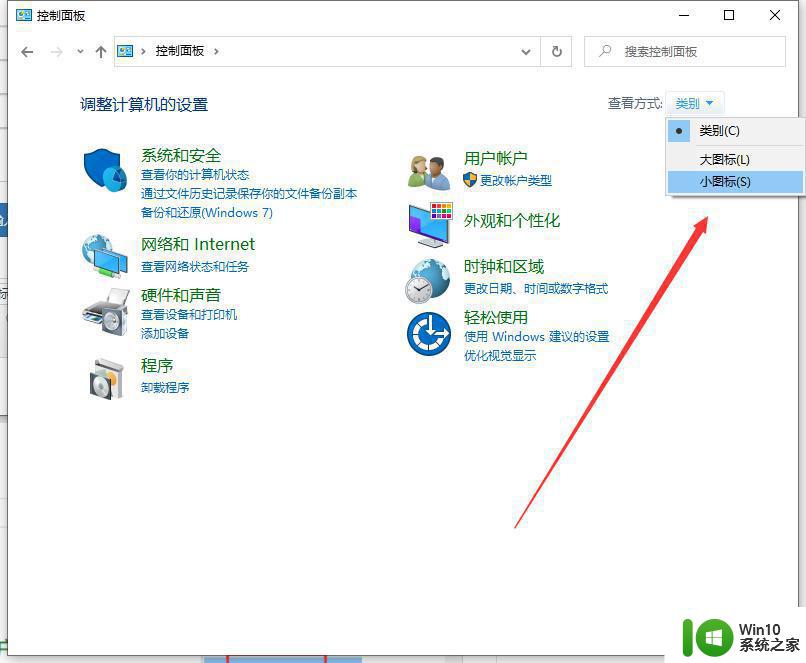
4、进入控制面板小图标列表,点击疑难解答。
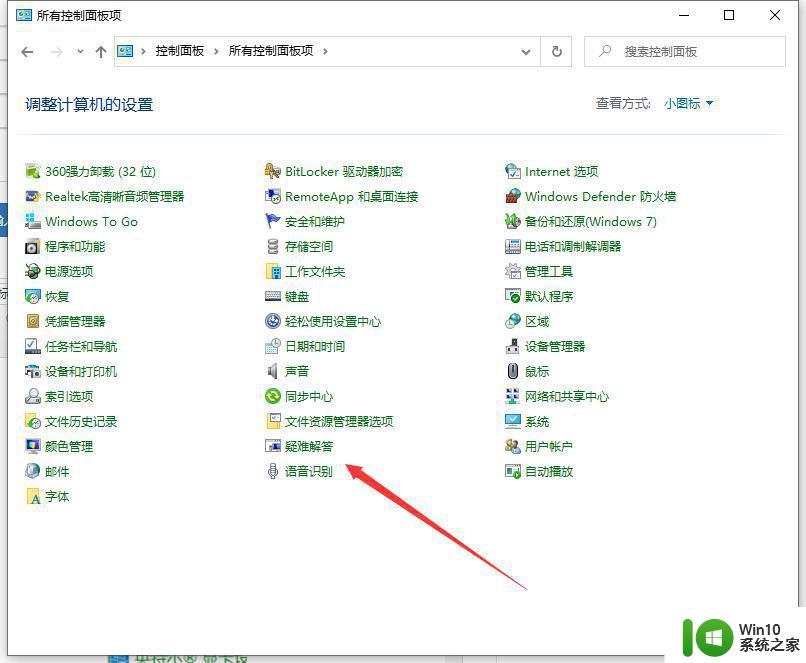
5、进入疑难解答,点击最下方的使用windows更新解决问题。
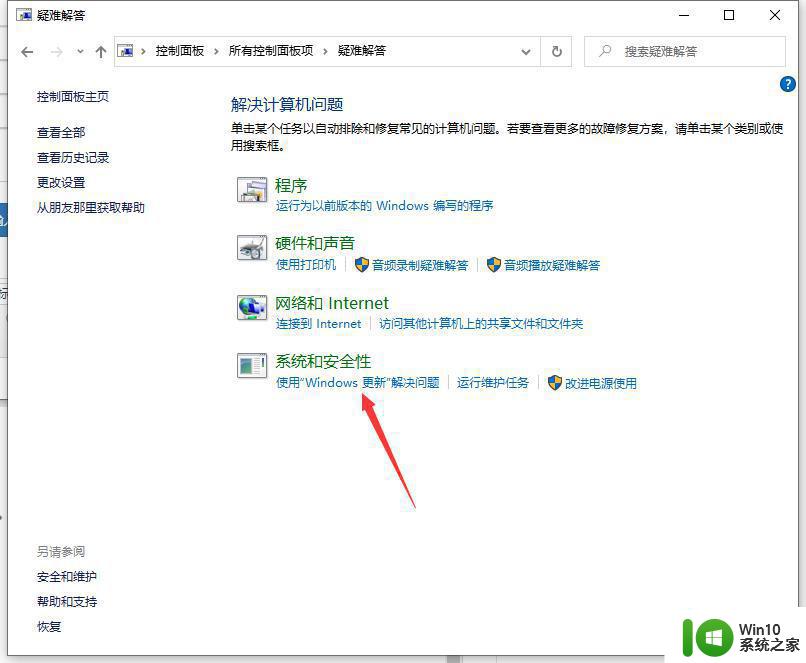
6、进入问题处理向导,点击下一步,如下图所示
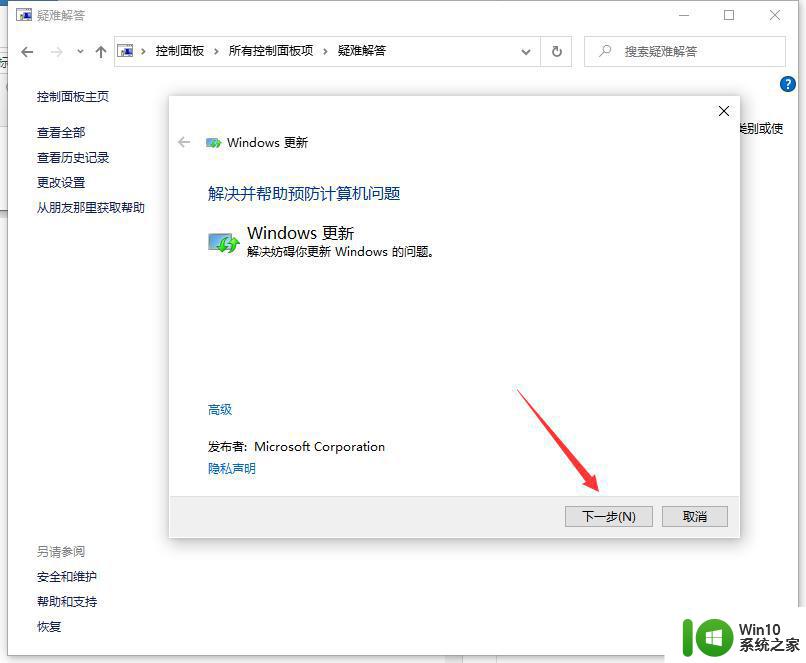
7、系统开始扫面问题点,等待检测完毕。
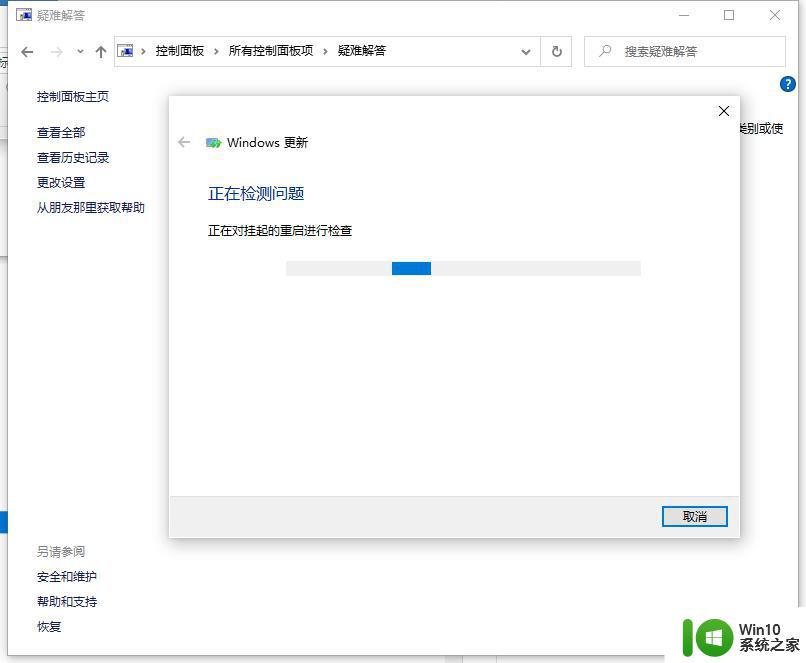
8、问题扫描到后,点击应用此修复程序,如下图所示。
9、系统开始解决更新数据库,等待修复成功,如下图所示。
10、系统弹出修复结果,其中会显示所有的错误和修复结果。全部修复成功后,点击关闭按钮,重新检查更新即可,如下图所示。
以上是关于win10更新失败的可能原因,如果您遇到了相同的问题,可以按照我们提供的方法来解决。
win10更新失败的原因有哪些 如何解决win10更新一直失败的问题相关教程
- Win10系统升级更新失败的可能原因有哪些 如何解决Win10系统一直升级更新失败的问题
- win10更新补丁总显示失败的原因有哪些 如何解决win10更新补丁总显示失败的问题
- win10更新文件卸载失败的原因有哪些 如何解决win10无法卸载更新文件的问题
- win10一直更新失败循环重启的修复方法 win10更新失败一直重启如何解决
- 更新Windows10系统一直失败的解决方法 Windows10系统更新失败怎么办
- win10更新失败错误代码0x8007000d怎么办 如何解决win10更新一半失败的问题
- Win10系统还原失败的原因有哪些 如何解决Win10系统还原失败的问题
- win10激活失败错误代码0x8007007b原因和解决方法有哪些 如何解决win10激活失败提示错误代码0x8007007b的问题
- win10更新失败怎么解决 win10更新一直初始化不动怎么办
- win10更新失败c盘满了解决方法 如何清理C盘释放空间解决Win10更新失败问题
- win10老是更新失败的修复方法 win10更新失败的常见原因和解决方法
- win10更新80073712失败如何修复 怎么解决win10更新80073712失败
- 蜘蛛侠:暗影之网win10无法运行解决方法 蜘蛛侠暗影之网win10闪退解决方法
- win10玩只狼:影逝二度游戏卡顿什么原因 win10玩只狼:影逝二度游戏卡顿的处理方法 win10只狼影逝二度游戏卡顿解决方法
- 《极品飞车13:变速》win10无法启动解决方法 极品飞车13变速win10闪退解决方法
- win10桌面图标设置没有权限访问如何处理 Win10桌面图标权限访问被拒绝怎么办
win10系统教程推荐
- 1 蜘蛛侠:暗影之网win10无法运行解决方法 蜘蛛侠暗影之网win10闪退解决方法
- 2 win10桌面图标设置没有权限访问如何处理 Win10桌面图标权限访问被拒绝怎么办
- 3 win10关闭个人信息收集的最佳方法 如何在win10中关闭个人信息收集
- 4 英雄联盟win10无法初始化图像设备怎么办 英雄联盟win10启动黑屏怎么解决
- 5 win10需要来自system权限才能删除解决方法 Win10删除文件需要管理员权限解决方法
- 6 win10电脑查看激活密码的快捷方法 win10电脑激活密码查看方法
- 7 win10平板模式怎么切换电脑模式快捷键 win10平板模式如何切换至电脑模式
- 8 win10 usb无法识别鼠标无法操作如何修复 Win10 USB接口无法识别鼠标怎么办
- 9 笔记本电脑win10更新后开机黑屏很久才有画面如何修复 win10更新后笔记本电脑开机黑屏怎么办
- 10 电脑w10设备管理器里没有蓝牙怎么办 电脑w10蓝牙设备管理器找不到
win10系统推荐
- 1 番茄家园ghost win10 32位官方最新版下载v2023.12
- 2 萝卜家园ghost win10 32位安装稳定版下载v2023.12
- 3 电脑公司ghost win10 64位专业免激活版v2023.12
- 4 番茄家园ghost win10 32位旗舰破解版v2023.12
- 5 索尼笔记本ghost win10 64位原版正式版v2023.12
- 6 系统之家ghost win10 64位u盘家庭版v2023.12
- 7 电脑公司ghost win10 64位官方破解版v2023.12
- 8 系统之家windows10 64位原版安装版v2023.12
- 9 深度技术ghost win10 64位极速稳定版v2023.12
- 10 雨林木风ghost win10 64位专业旗舰版v2023.12